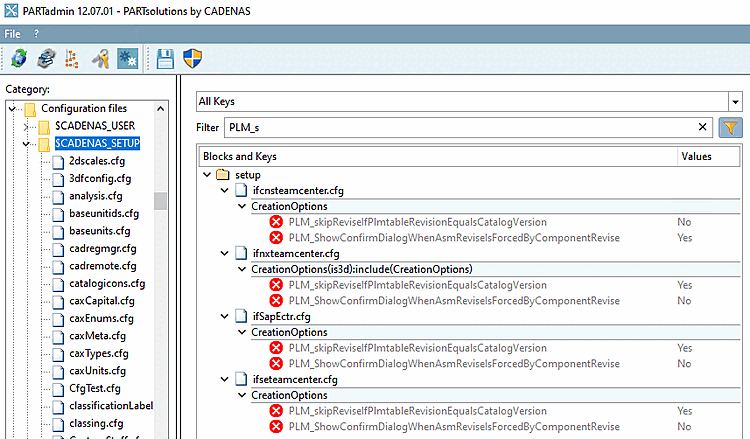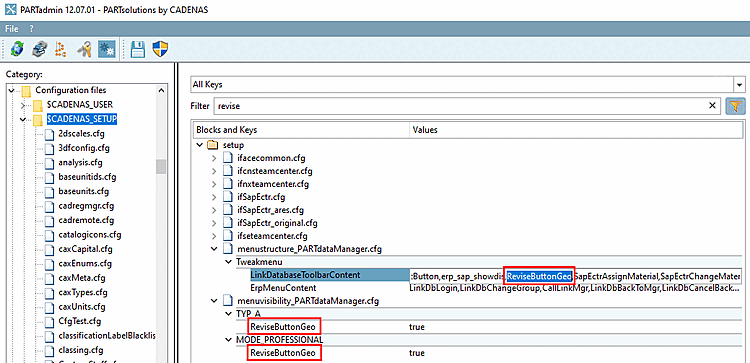Aktiviert
man in PARTdataManager den Button Geometrie aktualisieren [Update Geometry]
 und führt dann einen Export aus, wird der Zustand der
Revisionierung auf Seiten von 3Dfindit geprüft. (Der MIdent enthält hierzu
Informationen.)
und führt dann einen Export aus, wird der Zustand der
Revisionierung auf Seiten von 3Dfindit geprüft. (Der MIdent enthält hierzu
Informationen.)
Alle Teamcenter-CAD-Kombinationen und SAP ECTR CAD-Kombinationen beherrschen dieses Feature.
Katalogversion muss einen anderen Wert als die im neuen REVISION Feld gespeicherte Version haben.[57]
PLM_skipReviseIfPlmtableRevisionEqualsCatalogVersion:
Dokument nicht revisionieren, wenn REVISION in PLMTABLE2 die gleiche ist wie in der aktuellen Katalogversion?
Wenn PLMTABLE2 deaktiviert ist, hat der Schlüssel keine Auswirkung.
PLM_ShowConfirmDialogWhenAsmReviseIsForcedByComponentRevise:
Bestätigungsdialog anzeigen beim Revisionieren eines Baugruppen-Projekts, wo nur die Komponenten eine neue Version haben, aber die Baugruppe selbst nicht (Baugruppen-Revisionierung forciert durch Komponente)?
Beachten Sie folgenden Unterschied zwischen normalem manuellem Revisionieren und Revisionieren über 3Dfindit
Normales manuelles Revisionieren für Geometrie/Attribut Update:
Man erzeugt eine neue Revision eines Dokuments über Cad/Pdm UI. Dabei wird die Cad Datei kopiert. Anschließend werden dann die Änderungen (Geometrie/Attribute) an der kopierten Cad Datei vorgenommen und gespeichert. Es ist aus Sicht des Cad also immer noch die originale Datei mit allen internen IDs usw.
Die Revisionierung erfolgt über die PDM API. Mit Klick auf den Button Geometrie aktualisieren [Update Geometry]
 wird, wie beim normalen manuellen Revisionieren
auch, eine Kopie der Cad-Datei erzeugt. Aber anstatt diese zu ändern,
wird sie durch eine neue Cad-Datei ersetzt (löschen+neu bzw.
überschreiben). Die neue Datei hat dann von Anfang an die neue Geometrie
und Attribute. Diese Datei ist aus Sicht des CAD aber jetzt keine
spätere Version der Original-Datei, da interne IDs, usw. nicht
übereinstimmen.
wird, wie beim normalen manuellen Revisionieren
auch, eine Kopie der Cad-Datei erzeugt. Aber anstatt diese zu ändern,
wird sie durch eine neue Cad-Datei ersetzt (löschen+neu bzw.
überschreiben). Die neue Datei hat dann von Anfang an die neue Geometrie
und Attribute. Diese Datei ist aus Sicht des CAD aber jetzt keine
spätere Version der Original-Datei, da interne IDs, usw. nicht
übereinstimmen. Es gibt ein eigenes Feld in der PLMTABLE2. Enthält das exportierte Dokument einen abweichenden MIdent, wird hier eine neue Revision eingetragen.
Die Buttons starten einen Export und setzen davor einen Wert, den man über GetObject(„custom.revise“).IsActive(„geometry“) in einer Kategorie abfragen kann. Damit kann man bestimmte Funktionen im PDM Interface aktivieren oder deaktivieren.
Sichtbarstellung des Button Geometrie aktualisieren [Update Geometry]

Soll das
Feature verwendet werden, muss die Datei pdm_revise.vbb unter setup/scripts/partdatamanager/autoexec
vorhanden sein.
Außerdem
muss der Button via menustructure.cfg und menuvisibility.cfg sichtbar gestellt
sein.
Siehe auch entsprechender Abschnitt in SAP ECTR und Teamcenter.


![Button "Geometrie aktualisieren [Update Geometry]"](https://webapi.partcommunity.com/service/help/latest/pages/de/3dfindit/doc/resources/img/img_84abfe0e2e4d4375a4aaebfe36963209.png)